包含用于设定渲染属性、渲染帧或帧序列并控制“硬件渲染缓冲区”(Hardware Render Buffer)显示的选项。
打开“属性编辑器”(Attribute Editor)并显示“硬件渲染缓冲区的渲染设置”(Hardware Render Buffer Render Settings)。有关详细信息,请参见硬件渲染缓冲区窗口。
“硬件渲染缓冲区”(Hardware Render Buffer)中的视图实际上是对应摄影机视图的副本。例如,如果摄影机视图显示分辨率门,则“硬件渲染缓冲区”(Hardware Render Buffer)视图也将显示分辨率门。
“摄影机”(Cameras)菜单包含了场景中所有摄影机的列表。通过从“摄影机”(Cameras)菜单中选择摄影机,可以选择它。例如,如果选择摄影机 1,则“硬件渲染缓冲区”(Hardware Render Buffer)将显示从该摄影机中看到的视图。。如果选择侧面,则它将显示侧视图。
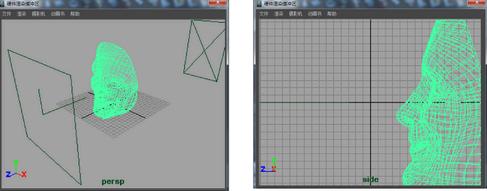
可以在“硬件渲染缓冲区”(Hardware Render Buffer)视图中选择并移动对象,就像在常规视图中一样。也可以在使用  键(Linux 或 Windows)键或 Option 键 (Mac OS X) 同时单击鼠标左键、中键或右键,以调整“硬件渲染缓冲区”(Hardware Render Buffer)中的摄影机。
键(Linux 或 Windows)键或 Option 键 (Mac OS X) 同时单击鼠标左键、中键或右键,以调整“硬件渲染缓冲区”(Hardware Render Buffer)中的摄影机。
在“硬件渲染缓冲区”(Hardware Render Buffer)中播放动画时,它还会在对应的视图中播放。若要使动画仅在“硬件渲染缓冲区”(Hardware Render Buffer)中播放,请在动画播放时单击“硬件渲染缓冲区”(Hardware Render Buffer)视图中的任意位置。
“动画书”(Flipbooks)菜单包含了您在“硬件渲染缓冲区”(Hardware Render Buffer)(如果从“渲染”(Render)菜单中选择“渲染序列”(Render Sequence))、“清除动画书菜单”(Clear Flipbook Menu)选项和“动画书标志”(Flipbook Flags)中渲染的序列列表。
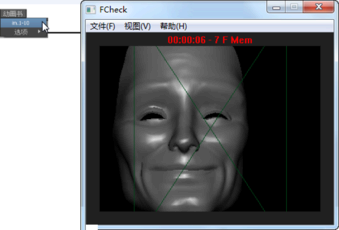
“动画书选项”(Flipbooks Options)可控制从“硬件渲染缓冲区”(Hardware Render Buffer)中渲染的图像序列如何显示,还可显示“动画书选项”(Flipbook Options)窗口。
输入在播放图像的硬件渲染序列(从“硬件渲染缓冲区”(Hardware Render Buffer)的“动画书”(Flipbooks)菜单中选择该序列)时要使用的 fcheck 选项。
“硬件渲染缓冲区”(Hardware Render Buffer)中的时间滑块和传输控件与 Maya 主窗口中的时间滑块和传输控件相似。有关“时间滑块”(Time Slider)的详细信息,请参见手册的“动画”部分中的动画 > 创建动画扫描(Animate > Create Animated Sweep)。